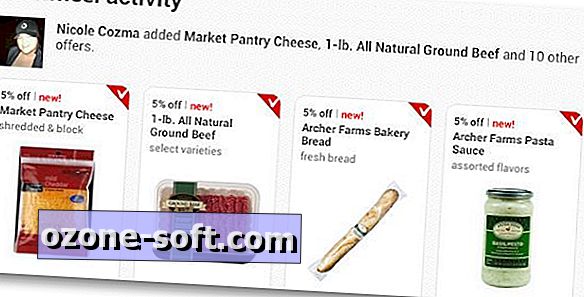
J'aime économiser de l'argent et je sais que je ne suis pas seul. Lorsque Target a lancé son programme Cartwheel avec Facebook, j'ai pensé qu'il était intéressant, mais maladroit. Le service n'était pas intégré à l'application Target existante et il était également difficile à trouver sur Facebook. Il n'y avait pas d'application autonome, ce qui signifiait que vous deviez saisir une adresse Web chaque fois que vous vouliez sélectionner des offres ou utiliser des économies dans le magasin.
Maintenant, il existe une application autonome qui vous permet de sélectionner jusqu'à 12 offres, puis d'obtenir facilement vos réductions au magasin. Voici comment commencer:
Saisissez une copie de l'application Target Cartwheel sur votre appareil Android ou iOS.
Ouvrez l'application et appuyez sur le bouton de connexion à Facebook. Vous devrez approuver l'accès à votre compte, mais vous pouvez ignorer si l'application permet de publier en votre nom. Lors de votre première connexion, des exemples d'offres en cours vous seront présentés. Vous pouvez les ignorer et commencer à regarder les catégories qui vous intéressent en appuyant sur le bouton Précédent ou le bouton de menu.
Target a ajouté une zone de recherche pour des éléments et des catégories spécifiques pour une navigation occasionnelle dans l'application Cartwheel. Jusqu'ici, j'ai eu plus de chance en parcourant simplement les catégories, car la recherche ne trouve pas toujours ce que je cherche.
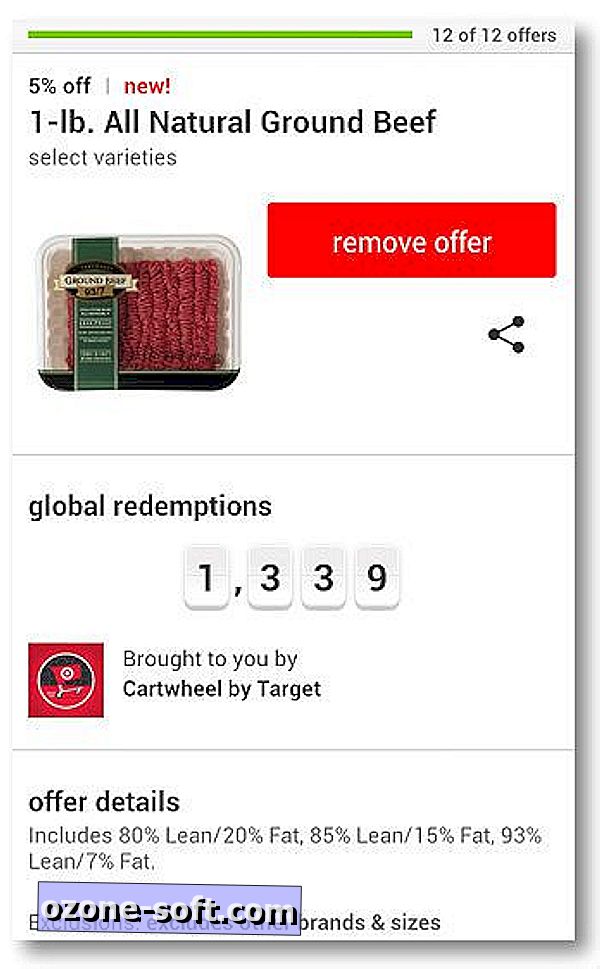
Lorsque vous trouvez une offre que vous souhaitez enregistrer, appuyez dessus, puis appuyez sur le bouton Ajouter. Sachez simplement que vous ne pouvez ajouter que 12 offres à la fois. Toutefois, si vous essayez d’ajouter plus de 12, vous obtenez une fenêtre contextuelle vous informant qu’une offre devra être supprimée pour que celle en cours soit ajoutée. Il y a également un bouton de détails sur chaque offre, vous indiquant le nombre de fois où il a été échangé au niveau mondial, ainsi que des informations supplémentaires sur le produit (voir ci-dessus). Au fur et à mesure que vous ajoutez des offres, vous pouvez gagner des badges (comme ceux utilisés par Foursquare), qui ajoutent une touche de gamel à l'application. sur le produit.

Conseil bonus: si vous ne souhaitez pas recevoir de notifications de l'application, une simple case à cocher dans le menu Paramètres vous permet de les désactiver.
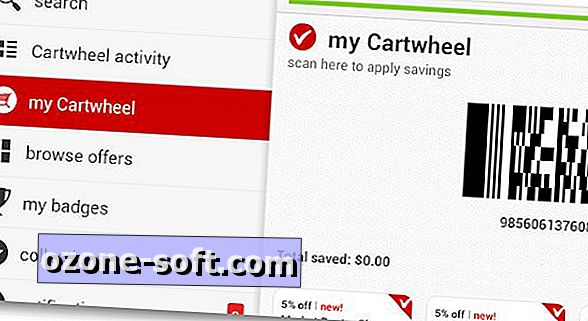
Une fois que vous avez fini de rassembler vos offres, appuyez sur l'option "ma cartouche" dans le menu et un code à barres s'affichera, ainsi que votre liste d'offres. Il s’agit du code à barres que le caissier devra scanner au registre pour que vos économies soient appliquées. L'application conserve également la trace de vos économies totales dans la zone Paramètres.



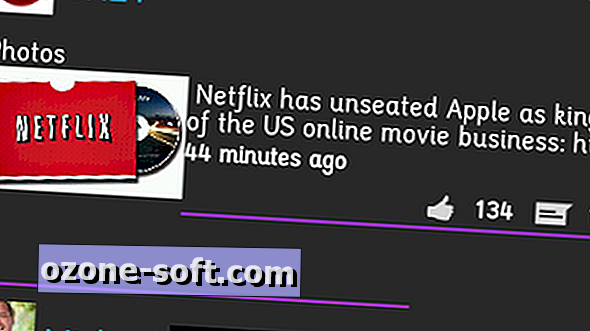









Laissez Vos Commentaires